Πώς να χρησιμοποιήσετε το Google Keen | Πώς μπορώ να δημιουργήσω ένα Keen
Η Google(Google) διαθέτει μια πειραματική ενότητα όπου μικρές ομάδες συνεργάζονται για να δημιουργήσουν μικρά έργα. Αυτά είναι πειραματικά και άλλοτε γίνονται προϊόν, ενώ άλλοτε συναντούν το αδιέξοδο. Ένα τέτοιο έργο είναι το Google Keen(Google Keen) , το οποίο η Google ανακοίνωσε σιωπηλά.
Τι είναι το Google Keen
Το Keen(Keen) μοιάζει με μια άλλη κοινωνική πλατφόρμα, όπως το Pinterest(Pinterest) , όπου οι άνθρωποι μπορούν να συνεργαστούν. Ωστόσο, αυτός είναι ένας πολύ συναρπαστικός τρόπος παρουσίασης και επιμέλειας της ιδέας. Επομένως, δεν είναι απλώς ένας άλλος ιστότοπος, αλλά μπορεί να μετατραπεί σε μια μηχανή συστάσεων βασισμένης σε χρήστες προχωρώντας περαιτέρω. Το Keen(Keen) είναι ένας νέος τρόπος για να επιμεληθείτε, να συνεργαστείτε και να επεκτείνετε τα ενδιαφέροντά σας.
Σε αυτήν την ανάρτηση, θα μοιραστούμε πώς μπορείτε να χρησιμοποιήσετε το Google Keen(Google Keen) .
Πώς να χρησιμοποιήσετε το Google Keen
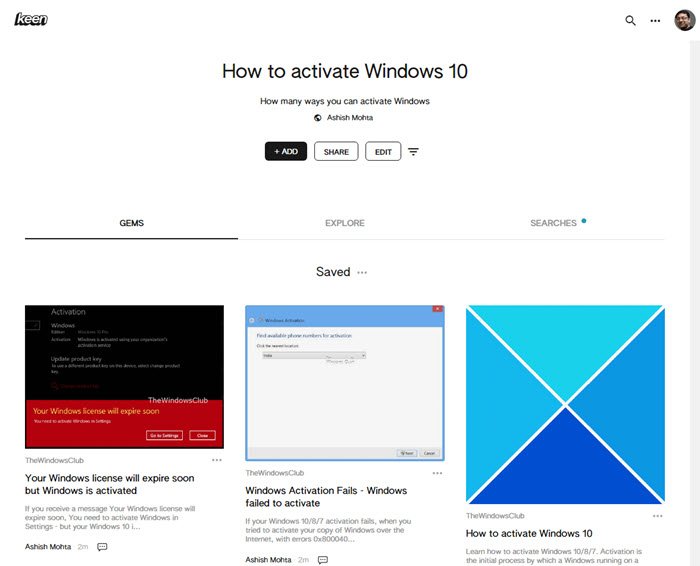
Αυτό που κάνει το Google Keen(Google Keen) τόσο ενδιαφέρον είναι ότι χρησιμοποιεί την Αναζήτηση Google(Google Search) και τη μηχανική εκμάθηση για να βρει χρήσιμο περιεχόμενο που ταιριάζει με το ενδιαφέρον σας. Για να ξεκινήσετε να χρησιμοποιείτε το Keen , μπορείτε είτε να εγγραφείτε χρησιμοποιώντας οποιονδήποτε λογαριασμό email ή τον λογαριασμό σας Google . Υπάρχει μια εφαρμογή Android για αυτό, ώστε να μπορείτε πάντα να κάνετε εναλλαγή μεταξύ του προγράμματος περιήγησης και της εφαρμογής.
Πώς μπορώ να δημιουργήσω ένα Keen
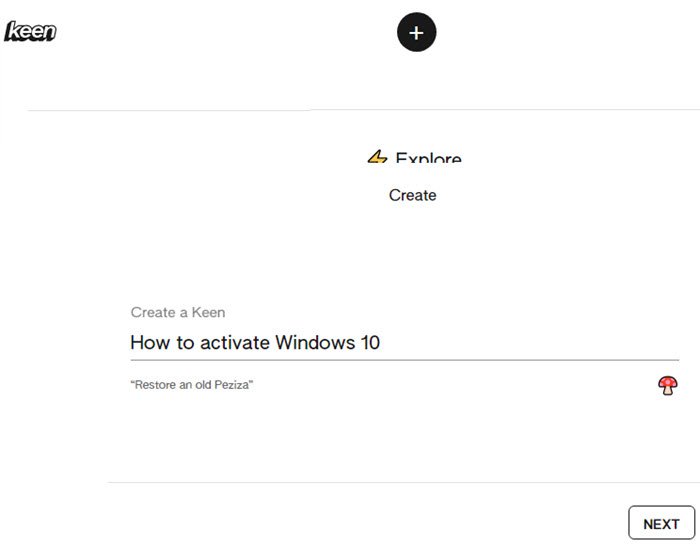
Βήμα 1:(Step 1:) Μεταβείτε στο StayKeen και κάντε κλικ στο μαύρο εικονίδιο συν στην κορυφή. Θα σας μεταφέρει την ενότητα δημιουργία όπου πληκτρολογείτε το θέμα που σας ενδιαφέρει και κάντε κλικ στο Επόμενο(Next) . Εδώ μπορείτε να επιλέξετε να λαμβάνετε ένα email σχετικά με το θέμα το οποίο αποστέλλεται έως και δύο φορές την εβδομάδα.
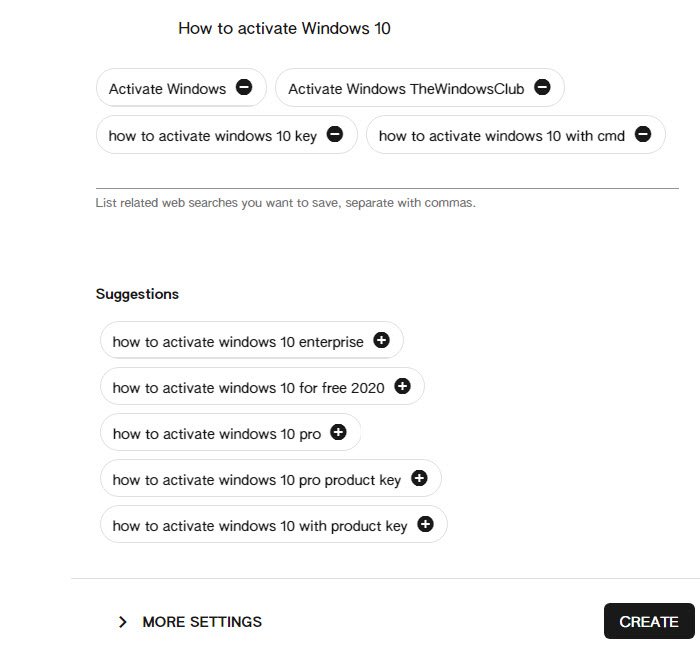
Βήμα 2: (Step 2: ) Η επόμενη οθόνη σάς προσφέρει ένα σύνολο αναζήτησης που μπορείτε να προσθέσετε απευθείας στο πλαίσιο κειμένου «Αποθήκευση αναζητήσεων στον ιστό» ή να προσθέσετε μερικές από τις δικές σας. Έχετε επίσης πρόσβαση σε σύνθετες ρυθμίσεις στην ενότητα Περισσότερες ρυθμίσεις. Κάντε κλικ(Click) σε αυτό και εδώ προσθέτετε μια περιγραφή και, στη συνέχεια, κάντε κλικ στον σύνδεσμο Ιδιωτικός(Private) και αλλάξτε τον σε Κοινόχρηστο(Shared) και Δημόσιο(Public) . Εάν επιλέξετε να το κάνετε δημόσια, τότε μπορείτε να επιτρέψετε προτάσεις κοινότητας.
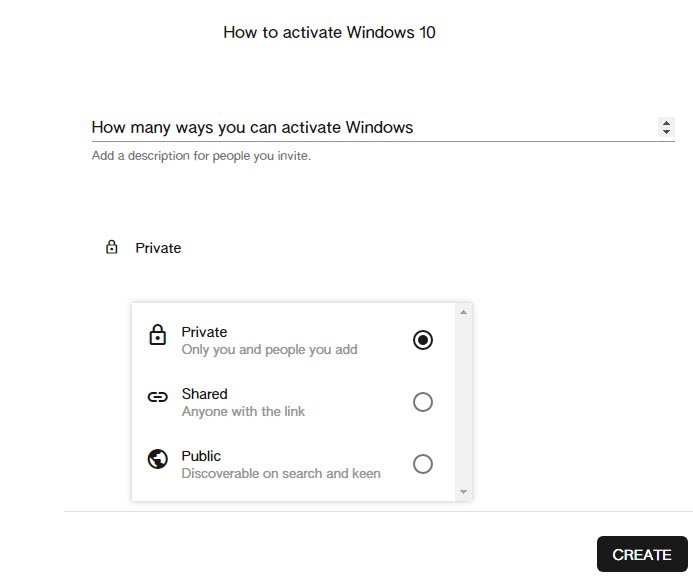
Βήμα 3: (Step 3:) Κάντε κλικ(Click) στο κουμπί δημιουργίας και θα εμφανίσει αμέσως προτάσεις από τον ιστό κάτω από την καρτέλα εξερεύνησης. Κάντε κλικ(Click) στο εικονίδιο πολύτιμων λίθων δίπλα σε κάθε πρόταση και θα προστεθεί στην ενότητα πολύτιμων λίθων. Είναι σαν σελιδοδείκτης και θα εξαφανιστεί από την ενότητα εξερεύνησης. Για να προσαρμόσετε ελαφρώς αυτό το ενδιαφέρον θέμα, μπορείτε να επεξεργαστείτε το αποτέλεσμα αναζήτησης επεξεργάζοντας τους όρους αναζήτησης.
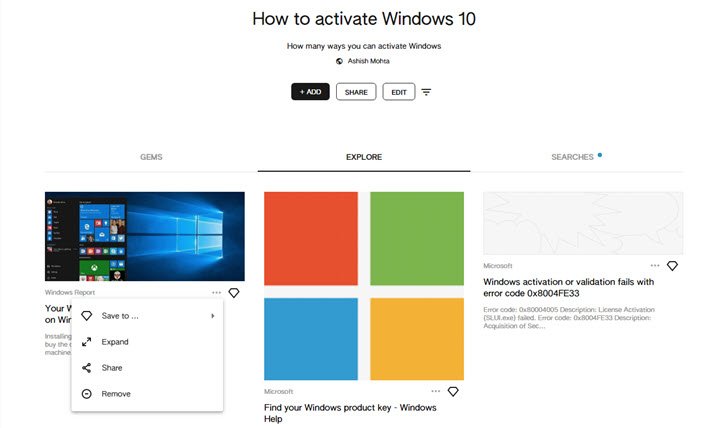
Επιπλέον, η ενότητα Εξερεύνηση(Explore) σάς επιτρέπει να αφαιρέσετε αποτελέσματα, να τα μοιραστείτε απευθείας, να επεκτείνετε και να τα αποθηκεύσετε σε άλλα Keens .
Πώς να βελτιώσετε το θέμα Keen;
Το θέμα Keen που δημιουργήσατε μπορεί να προσαρμοστεί περαιτέρω προσθέτοντας συνδέσμους στην επιλογή σας και προσθέτοντας μια νέα ενότητα. Εκεί είναι που το Keen θα γίνει συναρπαστικό και πηγή επισκεψιμότητας εάν ωριμάσει σε προϊόν.
Ενότητα: Η προεπιλεγμένη ενότητα πολύτιμων λίθων τοποθετεί τα πάντα κάτω από την αποθηκευμένη ενότητα. Εάν θέλετε να οργανώσετε συνδέσμους ανά κατηγορία, μπορείτε να δημιουργήσετε τμήματα και να τα μετακινήσετε από τα αποθηκευμένα σε αυτές τις κατηγορίες. Μπορείτε να κάνετε οποιοδήποτε από τα θέματα ως πρώτο και να το επεξεργαστείτε για να αφαιρέσετε οτιδήποτε έχει προστεθεί εσφαλμένα.
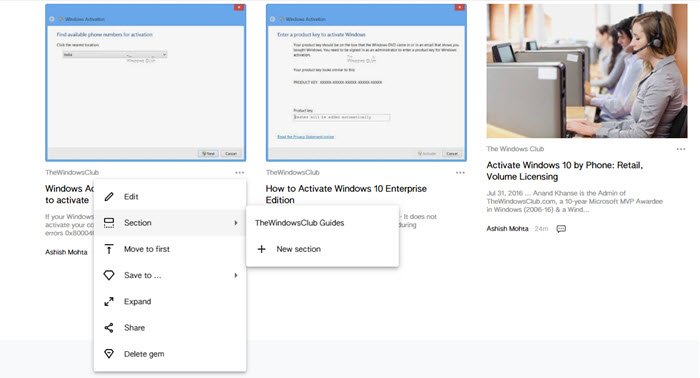
Τούτου λεχθέντος, το Google Keen(Google Keen) φαίνεται πολύ ενδιαφέρον. Σας επιτρέπει να οργανώνετε τα πάντα, να προσθέτετε θέματα, να προσθέτετε συνεργάτες και ούτω καθεξής. Τούτου λεχθέντος, δεν είναι ένα εντυπωσιακό προϊόν, αλλά το κάνει να ξεχωρίζει είναι ότι υποστηρίζεται από την Αναζήτηση Google(Google Search) και λαμβάνει ακριβή αποτελέσματα. Εδώ είναι ένα αποτέλεσμα του Keen(result of the Keen) που δημιουργήσαμε σχετικά με τον τρόπο(How) ενεργοποίησης των Windows 10(Windows 10) .
Πώς φαίνεται όταν κάποιος επισκέπτεται το θέμα Keen ;
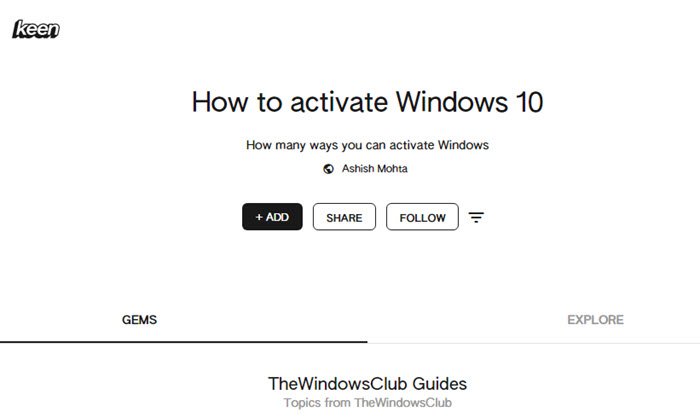
Όποιος επισκέπτεται το ενδιαφέρον θέμα σας θα δει την ενότητα " Gemms(Gems) and Explore ". Ο επισκέπτης μπορεί να επιλέξει να προσθέσει έναν σύνδεσμο ή ένα κείμενο ή να προσθέσει από την αναζήτηση. Μπορεί επίσης να μοιραστεί και να παρακολουθεί το θέμα. Ο χρήστης ειδοποιείται καθώς προστίθενται νέα θέματα. Είναι ενδιαφέρον να σημειωθεί ότι η ενημέρωση πραγματοποιείται σε πραγματικό χρόνο. Καθώς προστίθενται νέα θέματα, οι ακόλουθοι μπορούν να το δουν αμέσως.
Μόνο ο χρόνος θα δείξει εάν ο Keen έχει τη σωστή πρόσφυση ή αν θα κολλήσει με πολλούς χρήστες που δημιουργούν κίνηση. Τούτου λεχθέντος, θα άξιζε να γνωρίζουμε ότι το Keen είναι ένα έργο που προέκυψε από την ανάγκη για σύζυγο και λευκούς να μοιράζονται πληροφορίες σχετικά με δραστηριότητες που ήθελαν να μοιραστούν και είναι απαραίτητες για αυτούς. Μπορείτε να διαβάσετε σχετικά εδώ.(about it here.)
Ελπίζω να καταλάβατε πώς μπορείτε να χρησιμοποιήσετε το Google Keen(Google Keen) ή να δημιουργήσετε ένα Keen . Επισκεφτείτε το StayKeen.com(StayKeen.com) για να ξεκινήσετε.
Related posts
Google Thanos Πασχαλινό Αυγό | Avengers Disintegration Photo Effect
Το Google Chrome δεν ανταποκρίνεται, Επανεκκίνηση τώρα;
How to rotate text in Google Sheets web app
Πώς να διορθώσετε τα σφάλματα λήψης αρχείων στο πρόγραμμα περιήγησης Google Chrome
Πώς να επικοινωνήσετε με το Google AdSense μέσω email
Το Anna Assistant είναι ένας τέλειος φωνητικός βοηθός για το Google Chrome
Χρήση του Google Earth στο πρόγραμμα περιήγησης Chrome.
Πώς να κάνετε loop στις Παρουσιάσεις Google χωρίς δημοσίευση
10 καλύτερα θέματα για το πρόγραμμα περιήγησης Google Chrome
Πώς να καταστρέψετε το προφίλ στο κλείσιμο του προγράμματος περιήγησης στο Google Chrome
Πώς να μετατρέψετε έγγραφα σε PDF με τα Έγγραφα Google χρησιμοποιώντας ένα πρόγραμμα περιήγησης
Πώς να επιβάλετε την Ασφαλή Αναζήτηση Google στο Microsoft Edge στα Windows 10
Πώς να εκτυπώσετε επιλεγμένα κελιά στο Excel ή τα Φύλλα Google σε μία σελίδα
Πώς να διαγράψετε τον λογαριασμό Google Stadia
Τα βίντεο του Google Drive δεν αναπαράγονται ούτε εμφανίζουν κενή οθόνη
Google Chrome εναντίον Firefox Quantum για υπολογιστή με Windows
Πώς να ενεργοποιήσετε ή να απενεργοποιήσετε τα κουμπιά κύλισης καρτελών στο Google Chrome
5 λειτουργίες όπου η Αναζήτηση Microsoft Bing ξεπερνά την Google
Πώς να κατεβάσετε και να αποθηκεύσετε εικόνες από τα Έγγραφα Google
Διορθώστε το σφάλμα ERR_SPDY_PROTOCOL_ERROR στο Google Chrome
